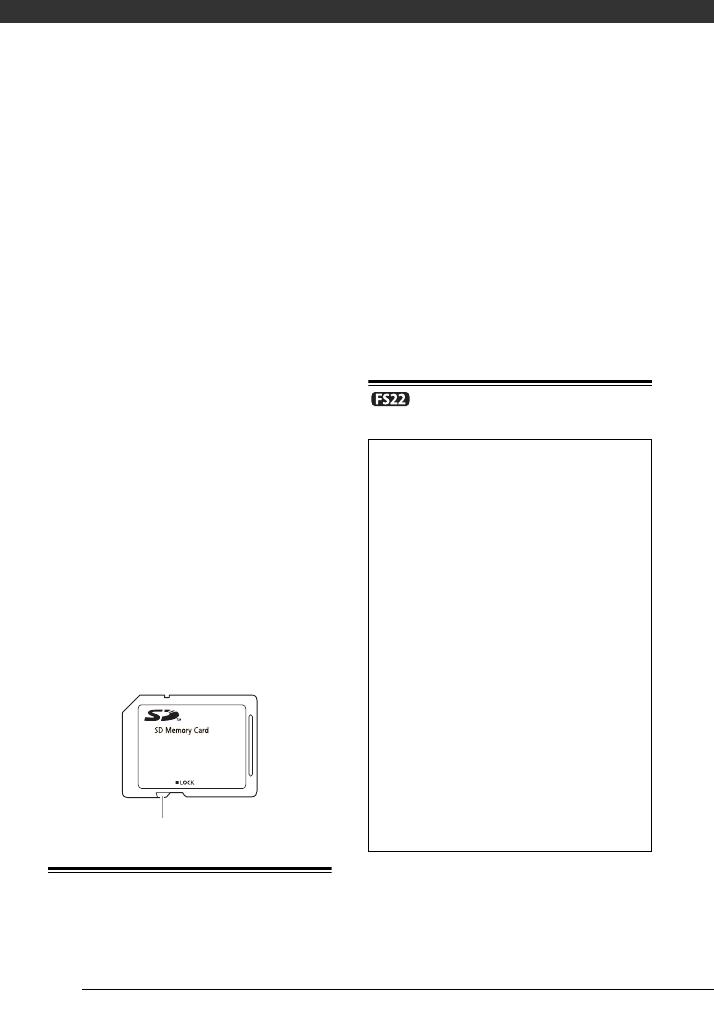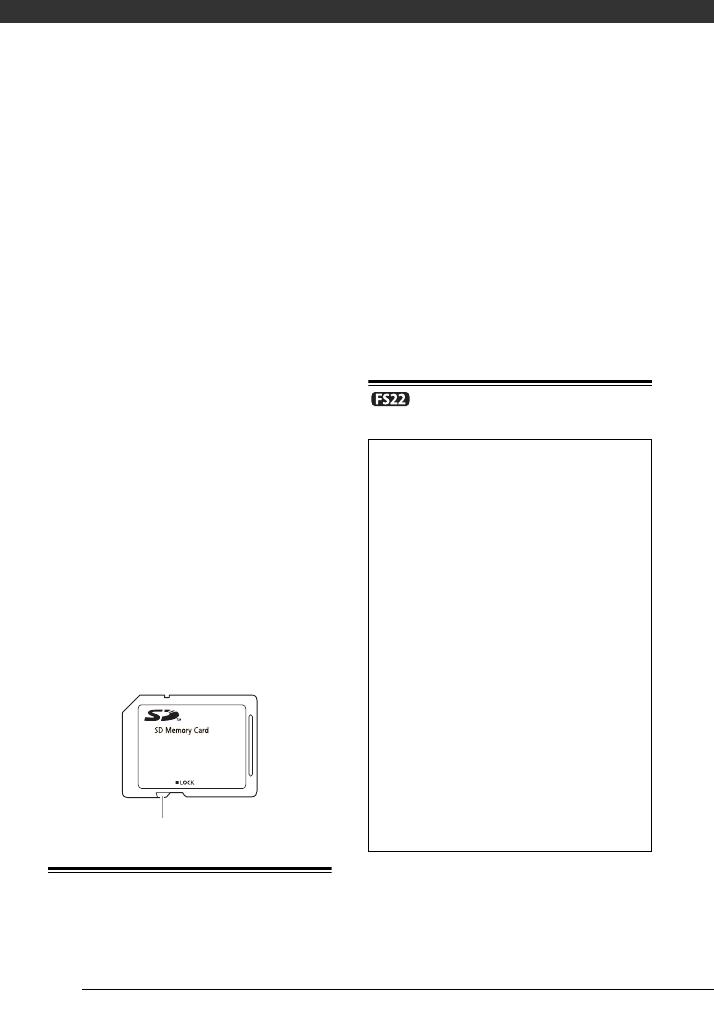
Aanvullende informatie
104
geeft geen garanties betreffende
corrupte gegevens of gegevens die
verloren zijn gegaan.
• Raak de contactpunten niet aan en
stel deze niet bloot aan stof of vuil.
• Gebruik geen geheugenkaarten op
plaatsen die blootstaan aan sterke
magnetische velden.
• Laat geheugenkaarten niet achter op
plaatsen met een hoge vochtigheid
en hoge temperaturen.
• Demonteer of verbuig een geheugen-
kaart niet, laat een geheugenkaart
niet vallen en stel een geheugenkaart
niet bloot aan schokken of water.
• Controleer hoe u de geheugenkaart
naar de camcorder gericht houdt
voordat u deze in de camcorder
plaatst. Als u een geheugenkaart
verkeerd om in de sleuf probeert te
plaatsen, kan de geheugenkaart of
camcorder beschadigd raken.
• Plak geen labels of stickers op de
geheugenkaart.
• Op SD/SDHC-geheugenkaarten zit
een schakelaar waarmee u kunt
voorkomen dat de kaart wordt
beschreven of dat de inhoud per
ongeluk wordt gewist. Om de
geheugenkaart tegen schrijven te
beschermen, zet de schakelaar op de
LOCK-stand.
Ingebouwde oplaadbare lithiumbatterij
De camcorder is uitgerust met een
ingebouwde oplaadbare lithiumbatterij
om de datum/tijdinstellingen en andere
instellingen te kunnen behouden. De
interne lithiumbatterij wordt opgeladen
tijdens gebruik van de camcorder; de
batterij raakt echter geheel leeg als u de
camcorder circa 3 maanden niet
gebruikt.
De interne lithiumbatterij laadt u als volgt
opnieuw op: Sluit de compacte
netadapter aan op de camcorder en
laat de camcorder hierop ongeveer
24 uur aangesloten staan terwijl de
camcorder uit staat.
Lithiumknoopcelbatterij
• Gebruik geen pincet of ander metalen
gereedschap omdat daarmee
kortsluiting ontstaat.
• Veeg de accu met een schone, droge
doek af om een goed contact te
garanderen.
LOCK-schakelaar
WAARSCHUWING!
• Bij onjuist gebruik van de accu in dit
apparaat kan er brand ontstaan of is er
gevaar voor chemische brandwonden.
• U mag de batterij niet demonteren, er
wijzigingen in aanbrengen, in water
dompelen, blootstellen aan hitte boven
100 °C of deze verbranden.
• Vervang door een CR2025-batterij
vervaardigd door Panasonic, Hitachi
Maxell, Sony, Sanyo, of met
Duracell2025. Gebruik van andere
batterijen vormt een risico op brand en
explosie.
• Plaats de batterij niet in de mond.
Schakel direct medische hulp in wanneer
de batterij wordt ingeslikt. De behuizing
van de batterij kan openscheuren en de
vloeistoffen kunnen zorgen voor intern
letsel.
• Houd de batterij buiten bereik van
kinderen.
• Laad de accu niet verkeerd om op,
kortsluit de accu niet en plaats de accu
niet verkeerd om in het apparaat.
• De gebruikte accu moet worden
teruggebracht naar de leverancier om
veilig te worden afgevoerd.